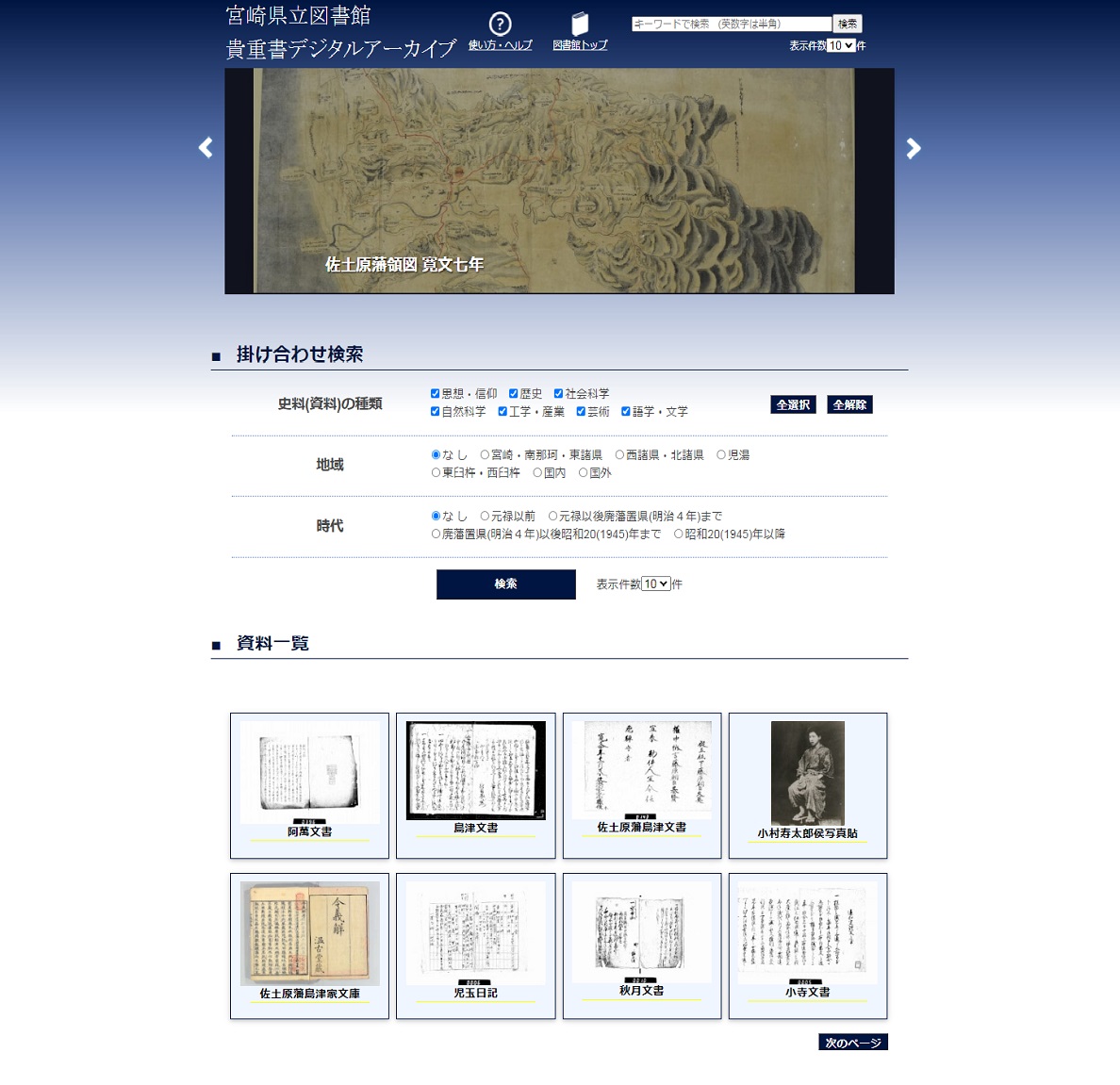
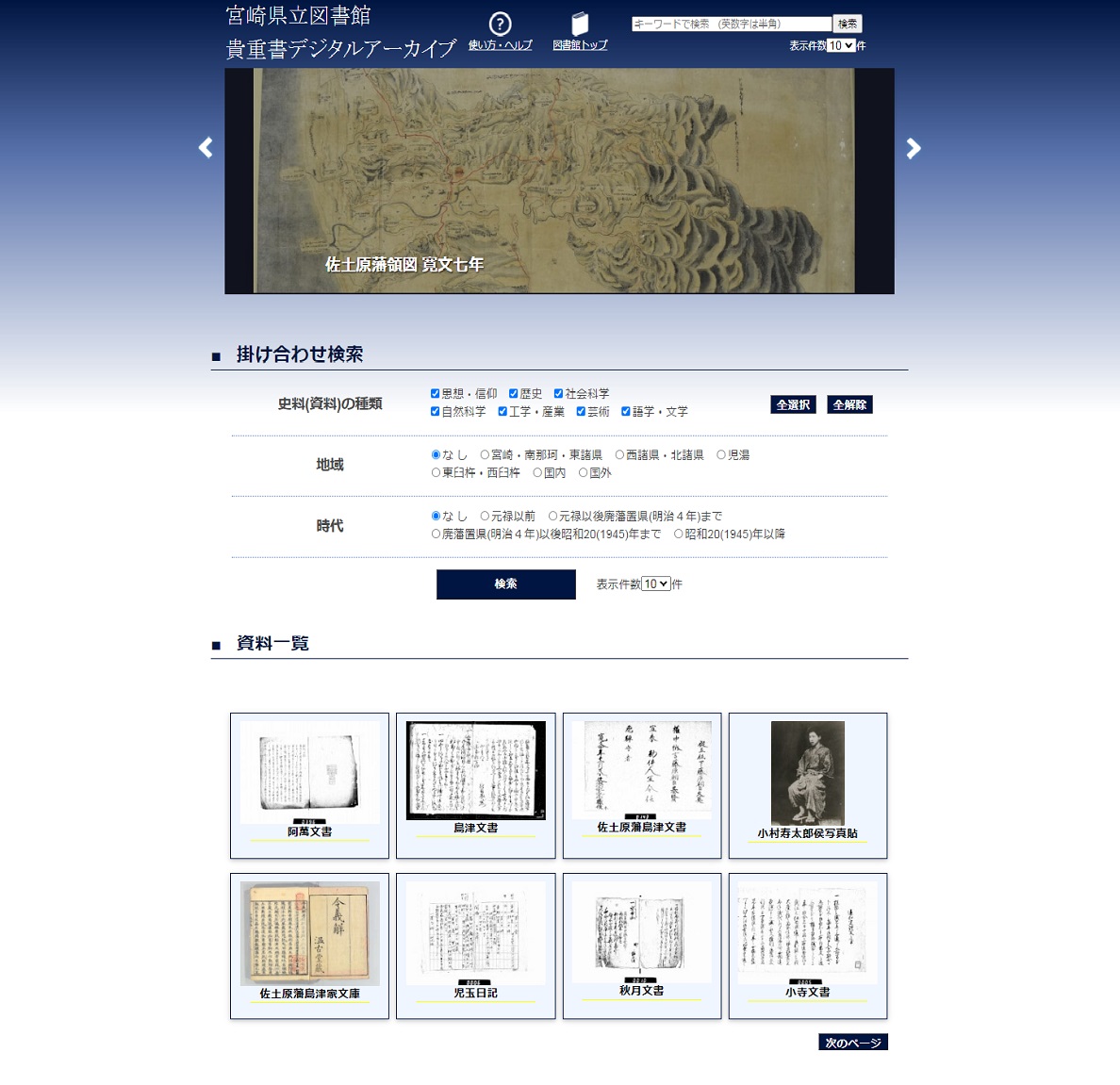
| 使い方・ヘルプ | : | ヘルプ画面(本ページ)を開きます。 |
| 図書館トップ | : | 宮崎県立図書館のトップページにもどります。 |
| ■ 掛け合わせ検索 | ||
| 史料(資料)の種類チェックボックス | : | 複数個選択できます。 |
| 「全選択」「全解除」ボタンで、全てのチェックをつける・外すことが可能です。 | ||
| 地域、時代 | : | それぞれ該当するものから選択できます。それぞれの分類からひとつしか選択できません。 |
| 表示件数 | : | 検索結果を1ページ内に表示する件数を指定します。 |
| 検索ボタン | : | 検索を開始し、「検索結果一覧」画面を表示します。 |
| ■ 資料一覧 | ||
| 文書の画像 | : | クリックすることで、関連文書の検索を開始し、「検索結果一覧」画面を表示します。 |
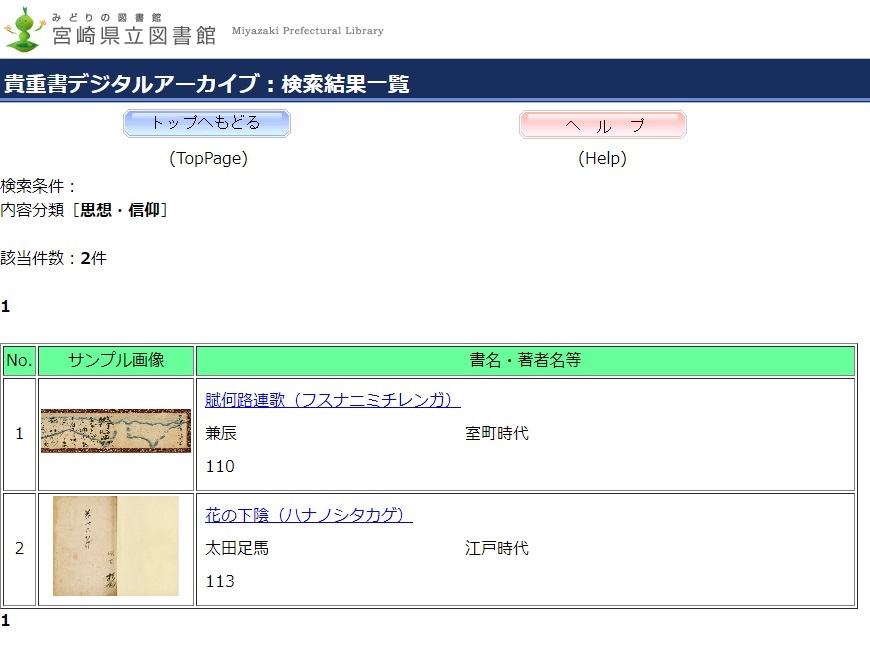
| 画面項目の説明 | ||
| トップへもどる | : | 宮崎県立図書館のトップページにもどります。 |
| ヘルプ | : | ヘルプ画面(本ページ)を開きます。 |
| 検索条件 | : | 検索画面にて指定した検索条件が表示されます。 |
| 該当件数 | : | ヒット件数が表示されます。 |
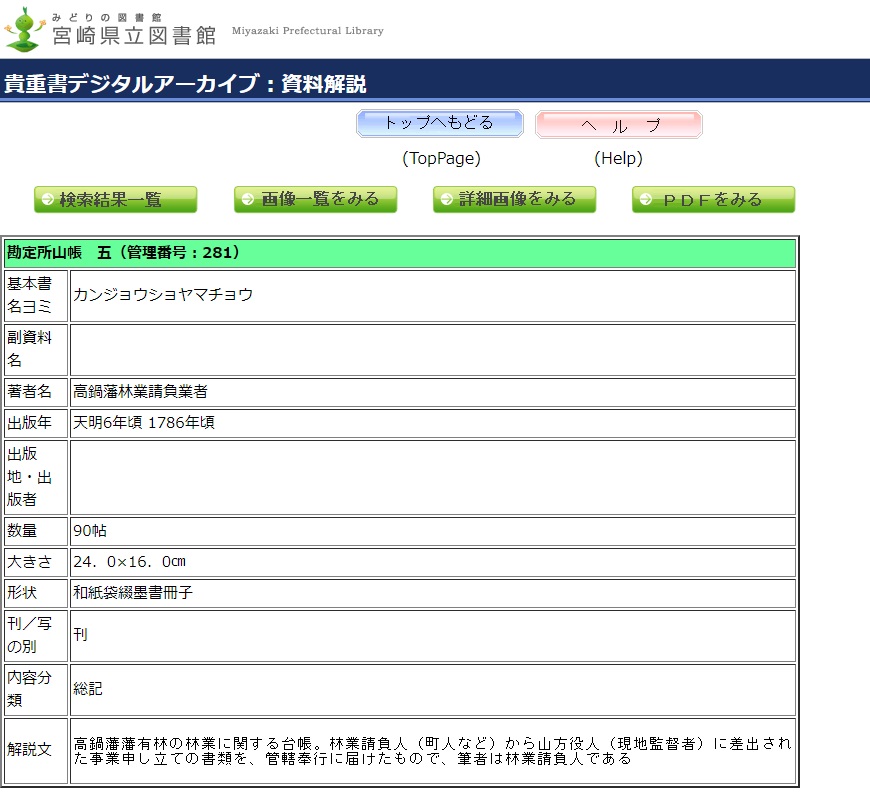
| 画面項目の説明 | ||
| トップへもどる | : | 宮崎県立図書館のトップページにもどります。 |
| ヘルプ | : | ヘルプ画面(本ページ)を開きます。 |
| 検索結果一覧 | : | 検索結果の一覧画面にもどります。 |
| 画像一覧をみる | : | 資料に登録されている画像一覧を表示します。 |
| 詳細画像をみる | : | 資料に登録されている画像を1枚ずつ表示します。 |
| PDFをみる | : | 資料に登録されているPDFファイルを表示します。 |
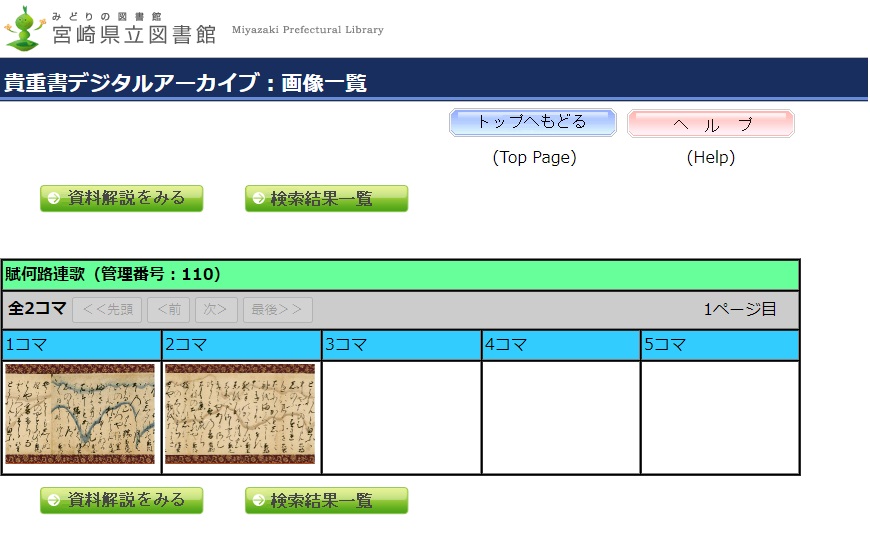
| 画面項目の説明 | ||
| トップへもどる | : | 宮崎県立図書館のトップページにもどります。 |
| ヘルプ | : | ヘルプ画面(本ページ)を開きます。 |
| 資料解説をみる | : | 資料の解説を表示します。 |
| 検索結果一覧 | : | 検索結果の一覧画面にもどります。 |
| コマ画像 | : | 画像をクリックすると、拡大画像が表示されます。 |
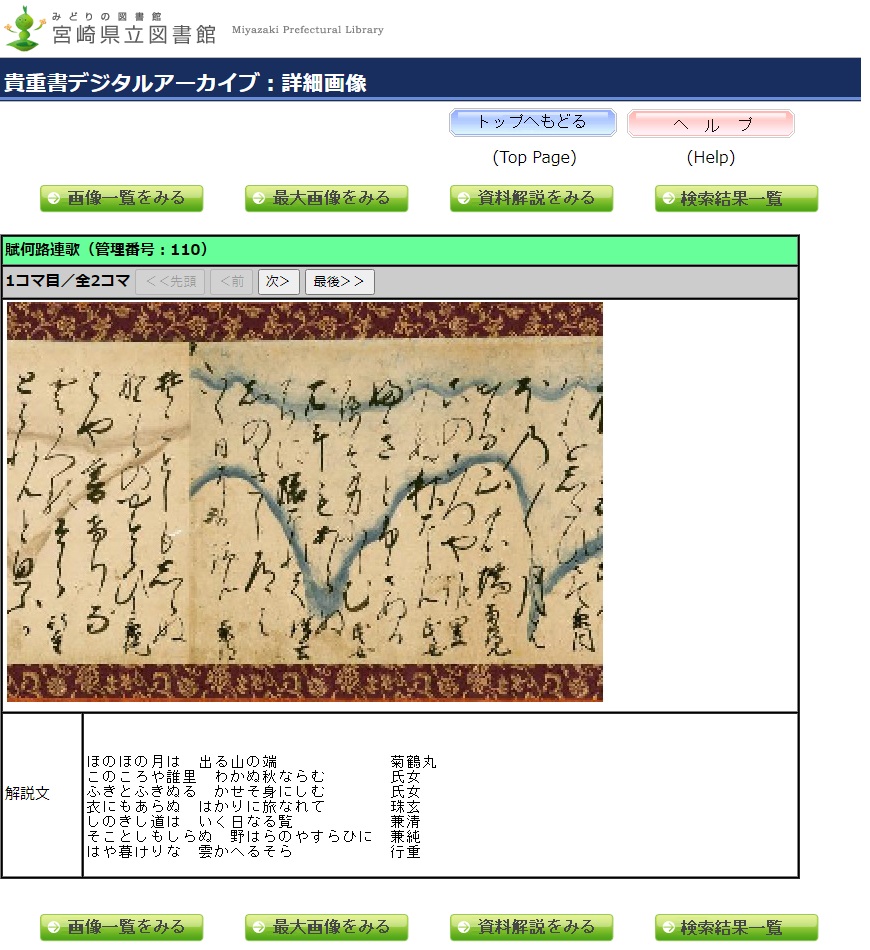
| 画面項目の説明 | ||
| トップへもどる | : | 宮崎県立図書館のトップページにもどります。 |
| ヘルプ | : | ヘルプ画面(本ページ)を開きます。 |
| 画像一覧をみる | : | 資料に登録されている画像一覧を表示します。 |
| 最大画像をみる | : | 画像を最も大きなサイズにして表示します。 |
| 資料解説をみる | : | 資料の解説を表示します。 |
| 検索結果一覧 | : | 検索結果の一覧画面にもどります。 |
| 解説文 | : | 画像の解説文が表示されます。 |